Cara Input APBDes di Monev DD secara Singkat dan Sederhana
Menu Anggaran Pendapatan dan Belanja Desa (APBDes) merupakan menu baru yang terdapat pada Monev DD yang di input khusus oleh Tenaga Pendamping Profesional (TPP) Desa.
Menu APBDes Monev DD sendiri, terletak tepat disebelah kiri, dibawah Menu Penyaluran Dana Desa.
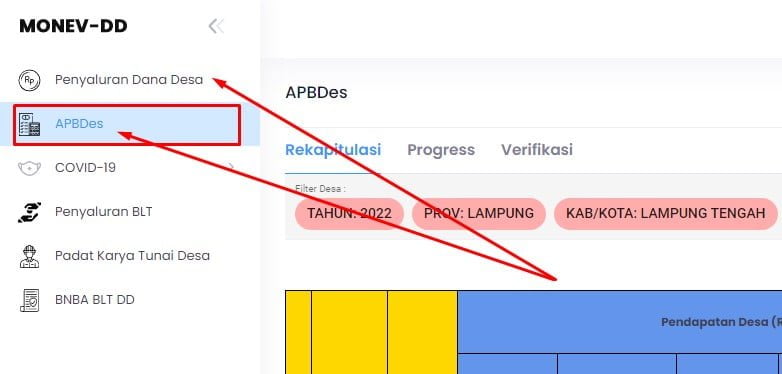
Gambar : Menu APBDes Monev DD (pribadi)
Pada Menu APBDes terdiri dari tiga menu, yakni menu Rekapitulasi, Progress, dan Verifikasi.
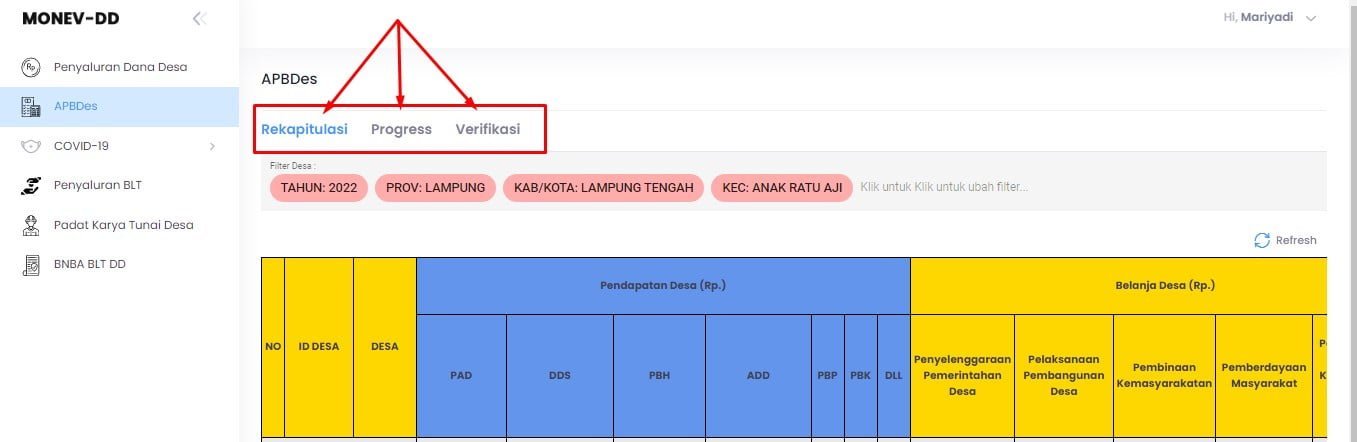
Gambar : menu Rekapitulasi, Progress, dan Verifikasi pada Aplikasi Monev DD (pribadi)
Rekapitulasi APBDes Monev DD
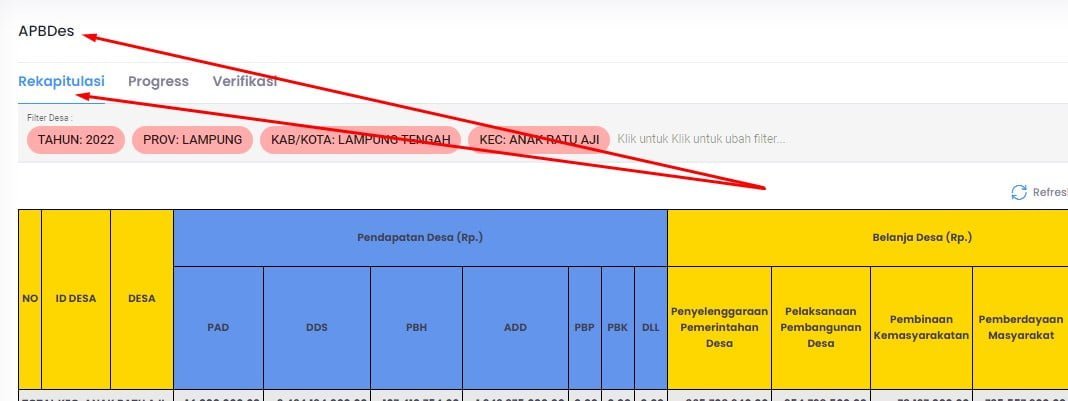
Gambar : Rekapitulasi APBDes Monev DD (pribadi)
Rekapitulasi berisikan filter tahun, provinsi, kabupaten/kota, kecamatan, dan tombol refresh disebelah kanan, serta tabel rekapitulasi APBDes.
Pada Rekapitulasi dapat dilihat APBDes berdasarkan :
Pendapatan berdasarkan 7 sumber pendanaan, yaitu Pendapatan Asli Desa (PAD), Dana Desa (DDS), Penerimaan Bagi Hasil Pajak/Retribusi Daerah (PBH), Alokasi Dana Desa (ADD), Penerimaan Bantuan Keuangan Provinsi (PBP), Penerimaan Bantuan Keuangan Kabupaten (PBK), Dan Lain Lain (DLL), Silpa Selain Dana Desa (SLP), Silpa Dari Dana Desa (SDD),
Belanja berdasarkan 5 bidang, yaitu Penyelenggaraan Pemerintahan Desa, Pelaksanaan Pembangunan Desa, Pembinaan Kemasyarakatan, Pemberdayaan Masyarakat, Penanggulangan Bencana, Keadaan Darurat dan Mendesak Desa,
Penerimaan dan Pengeluaran, berisikan pembiayaan yang ada di APBDes, penerimaan mencerminkan dana Silpa tahun sebelumnya sedangkan pengeluaran adalah penyertaan modal desa,
Anggaran merupakan keterangan dari Belanja Desa yang digunakan berdasarkan jenis kegiatan;
- Prioritas nasional, PKTD Ekonomi Produktif, PKTD Infrastruktur Produktif, Sapras Non PKTD, Non Sarpras,
- Peraturan Presiden 104 tahun 2021, Bantuan Langsung Tunai,
- Ketahanan Pangan, Covid-19, Prioritas Strategis Nasional Kewenangan Desa, Lainnya,
- Permendesa 7 tahun 2021, Penanggulangan Kemiskinan, Bumdes/Bumdesma, Pembangunan dan pengembangan usaha ekonomi produktif, Pendataan Desa, Pemetaan Potensi dan Sumber Daya Desa, Pengelolaan Teknologi Informasi dan Komunikasi, Desa Wisata, Ketahanan Pangan, Stunting, Desa Inklusif, Mitigasi dan penangganan bencana alam, Desa aman Covid),
- Mendukung SDGS Desa , 1.Desa Tanpa Kemiskinan, 2. Desa Tanpa Kelaparan, 3.Desa Sehat dan Sejahtera, 4.Pendidikan Desa Berkualitas, 5.Keterlibatan Perempuan Desa, 6.Desa layak air bersih dan sanitasi, 7.Desa berenergi bersih dan terbarukan, 8.Pertumbuhan ekonomi desa merata, 9.Infrastruktur dan inovasi desa sesuai kebutuhan, 10.Desa tanpa kesenjangan, 11.Kawasan permukiman desa aman dan nyaman, 12.Konsumsi dan produksi desa sadar lingkungan, 13.Desa tanggap perubahan iklim, 14.Desa peduli lingkungan laut, 15.Desa peduli lingkungan darat, 16.Desa damai berkeadilan, 17.Kemitraan untuk pembangunan desa, 18. Kelembagaan desa dinamis dan budaya desa adaptif.
Progress APBDes Monev DD
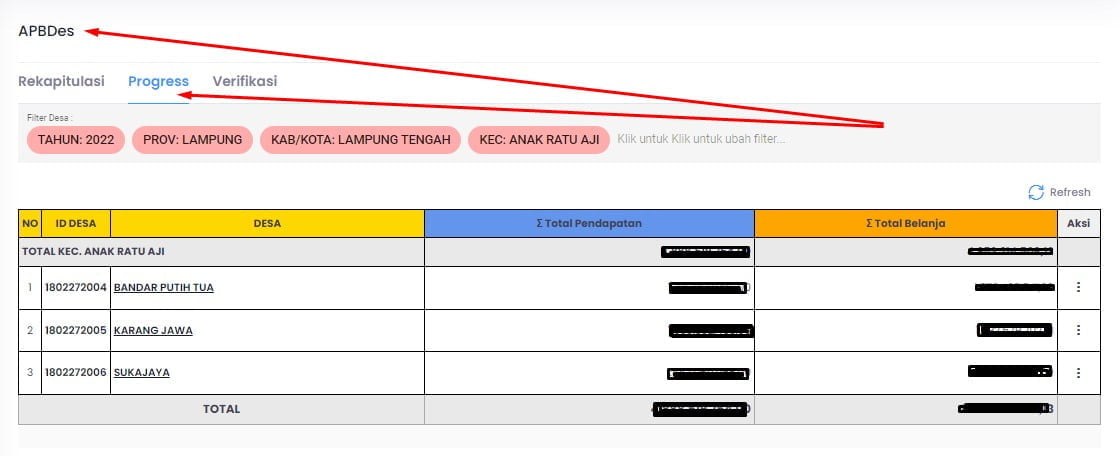
Gambar : Progress APBDes Monev DD (pribadi)
Progress berisikan filter tahun, provinsi, kabupaten/kota, kecamatan, dan tombol refresh disebelah kanan, serta tabel total pendapatan dan total belanja APBDes. Pada menu Progress inilah APBDes dilakukan unggah dan file template tersedia untuk diisisesuai petunjuk pengisian.
Verifikasi APBDes Monev DD
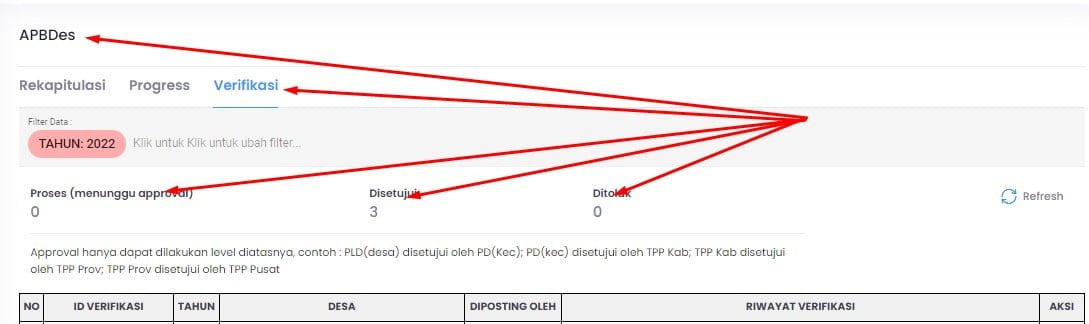
Gambar : Verifikasi APBDes Monev DD (pribadi)
Daftar Verifikasi, berisikan filter tahun, tombol refresh, dan riwayat verifikasi proses (menunggu approval)-disetujui-ditolak.
Pengisian APBDes pada Monev DD
Ada beberapa hal yang perlu dipersiapkan sebelum melakukan penginputan APBDes pada Monev DD. Persiapan-persiapan itu diantaranya:
=1. Dokumen APBDes yang sudah di Perdeskan (telah disahkan oleh Desa), sebagai acuan dasar pengisian kedalam template APBDes 2022 di aplikasi MonevDD,
=2. Dokumen pendukung, seperti Rencana Anggaran Biaya atau dokumen-dokumen lain untuk mengetahui informasi-informasi sebagai berikut :
- Informasi nilai besaran Bagi Hasil Bumdes yang merupakan bagian dari PAD (Pendapatan Asli Desa) yang nantinya akan dijabarkan pada bagian PENDAPATAN (jika ada lebih dari satu sumber PAD berasal selain dari Bumdes, maka total PAD tersebut dikurangi dari nilai bagi hasil Bumdes tersebut),
- Ilustrasi; Total PAD berasal dari Pasar Desa, Sewa Tanah & Bagi hasil Bumdes, dengan Total nilai Rp.100.000.000,00. Jika diketahui dari Bagi Hasil Bumdes Rp.25.000.000,00 maka Total PAD selain Bagi Hasil Bumdes = 100.000.000,00 – 25.000.000,00 = Rp.75.000.000,00. Sehingga contoh penulisannya seperti yang dicontohkan pada template excel APBDes pada kolom 8 dan 9,
- Informasi suatu kegiatan/belanja jika biayanya bersumber lebih dari satu sumber dana terutama salah satunya jika bersumber dari DD, yang nantinya pada pengaplikasian pada format template Excel harus dipisah yang kegiataannya diantaranya dari DD (yang akan dijabarkan pada bagian BELANJA),
- Informasi suatu kegiatan/belanja jika biayanya bersumber dari SILPA DD (yang akan dijabarkan pada bagian BELANJA),
- Informasi suatu kegiatan/belanja Sarana dan Prasarana Fisik (Sarpras) apakah termasuk/tergolong PKTD atau non PKTD (yang akan dijabarkan pada tagging upload APBDes dan terutama pada pengisian detil kegiatan Sarpas pada sub sistem SARPRAS nanti di MonevDD),
- Informasi SILPA tahun sebelumnya bersumber dari mana, apakah dari DD atau lainnya (yang akan dijabarkan pada bagian PEMBIAYAAN),
- Informasi Penyertaan Modal Desa/Bumdes bersumber dari mana, apakah dari DD atau lainnya (yang akan dijabarkan pada bagian PEMBIAYAAN),
=3. Untuk mempermudah mengalihkan/memindah data/informasi ke template Excel yang digunakan untuk upload APBDES di MonevDD dapat mengacu pada uraian yang ada pada Penjabaran 1c APBDES,
=4. Disarankan memakai Microsoft Excel minimal dengan versi Microsoft Office 2010,
=5. Type file Excel yang digunakan adalah .XLSX,
=6. Bagi posisi PLD pastikan Kewenangan Desa atau Desa Dampingan pada aplikasi MonevDD sudah sesuai dengan SK Penempatan. Bagi posisi PD pastikan lokasi tugas Kecamatan/Kabupaten sudah sesuai, demikian juga untuk posisi TAPM Kabupaten/Kota,
=7. Pastikan Tahun APBDES adalah 2022 dan Kode desa 10 digit sesuai Kepmendagri 146.4- 873 Tahun 2021 dengan tanpa titik atau spasi (contoh : 3579012001),
=8. Disarankan sebelum melakukan upload APBDES 2022 terlebih dahulu lakukan refresh atau logout dari aplikasi MonevDD, kemudian lakukan login kembali.
Input APBDes pada Aplikasi Monev DD
Petugas Input Data
Petugas yang melakukan input data adalah :
- Pendamping Lokal Desa mengumpulkan data kemudian diupload sesuai format kemudian sebelum dipublish di verifikasi oleh TPP di kecamatan (PD),
- Jika di desa tidak ada PLD maka PD dapat melakukan input dan diverifikasi oleh Tenaga Pendamping Profesional Kabupaten,
- TPP Kabupaten dapat melakukan input data jika data dari PLD maupun PD tidak berjalan dan diverifikasi oleh TPP Provinsi.
Cara Input APBDes di Monev DD
Langkah1: Pada menu APBDES pilih Progress maka akan tampil kolom no, id desa, nama desa, total pendapatan, total belanja dan aksi. Untuk unggah APBDES dengan cara klik pada kolom aksi seperti gambar berikut.
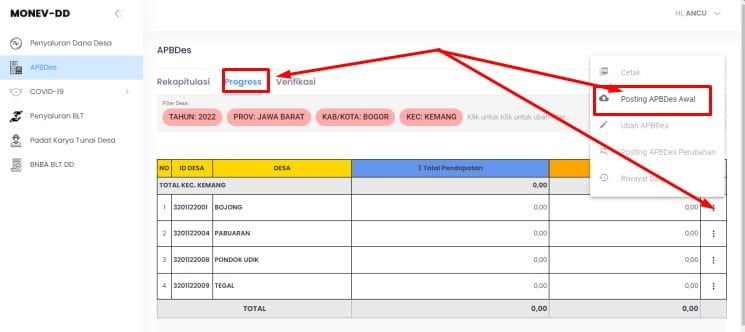
Gambar : Gambar Menu Progres (pribadi)
Di kolom aksi terdapat gambar titik tiga vertikal yang fungsinya untuk menampilkan menu seperti gambar berikut:
Keterangan menu adalah sebagai berikut :
- Cetak, berfungsi untuk mendapatkan file PDF APBDes awal yang sudah di posting.
- Posting APBDes Awal, berfungsi untuk mengunduh (download) template file excel APBDes dan kemudian mengunggah (upload) kembali file tersebut apabila sudah dilengkapi data-datanya.
- Ubah APBDes, berfungsi untuk mengubah data APBDes yang sudah diunggah agar dapat diperbaiki apabila ada data yang salah.
- Posting APBDes Perubahan, berfungsi untuk mengunggah (upload) file APBDes yang sudah mengalami perubahan/perbaikan.
- Riwayat Data, berfungsi untuk menampilkan riwayat penggunaan & perubahan data.
Langkah2: Pilih posting awal maka akan muncul tampilan sebagai berikut.
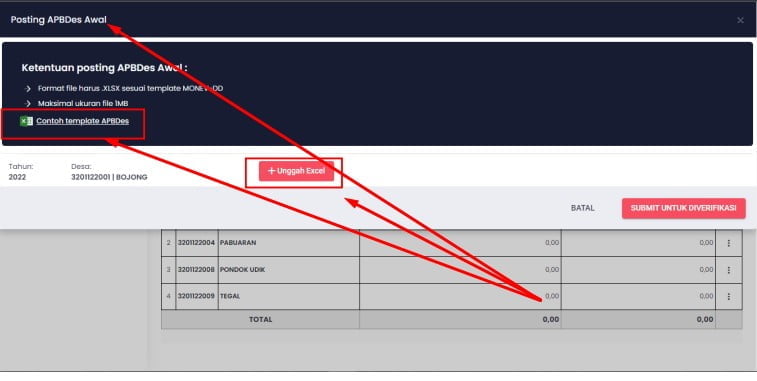
Gambar : Halaman Unggah dan Unduh Template (pribadi)
Langkah3: Pilih file contoh template APBDes (file excel) dan akan tampil seperti gambar berikut.
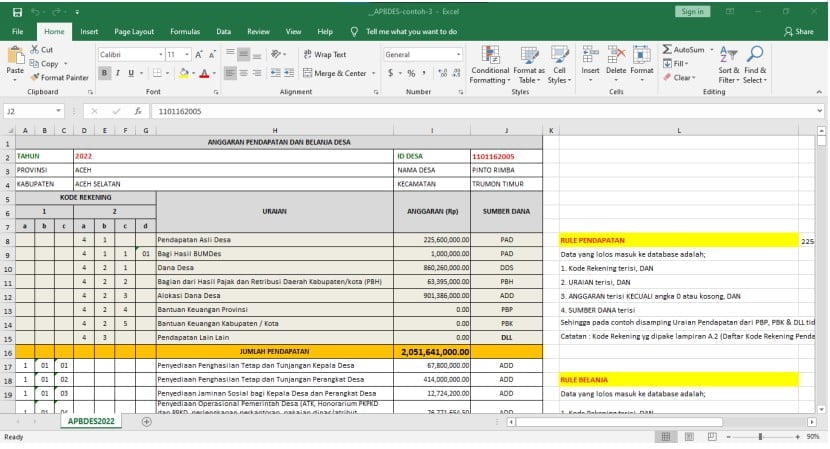
Gambar : Contoh Template APBDes (pribadi)
Ketentuan pengisian:
- pengisian angka-angka di tabel pada template file excel tidak menggunakan tanda titik (.) ataupun koma (,) tetapi cukup diisi dengan angka saja.
- Sumber dana harus dipilih
- Dilarang merubah format template APBDes 2022 yang di unduh dari MonevDD.
- Dilarang di Freeze, Hide, atau Split.
- Dilarang menambah kolom pada isi APBDES.
- Dilarang menambah baris pada bagian PENDAPATAN.
- Penambahan baris hanya diperbolehkan pada bagian BELANJA dan PEMBIAYAAN.
Langkah4: Setelah diisi dan di simpan dengan format .xlsx, lalu klik Unggah Excel, seperti tampilan berikut.
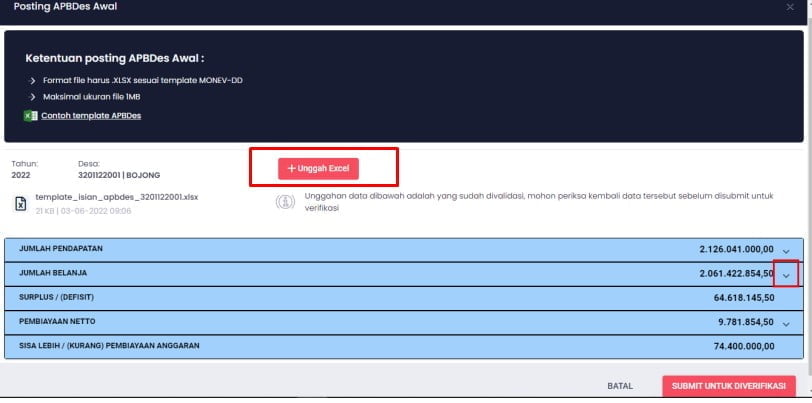
Gambar : Proses Unggah (Upload) APBDes (pribadi)
Langkah5: Setelah klik tombol Unggah Excel, klik simbol panah ke bawah untuk membuka menu tersembunyi pada menu JUMLAH BELANJA, seperti gambar berikut.
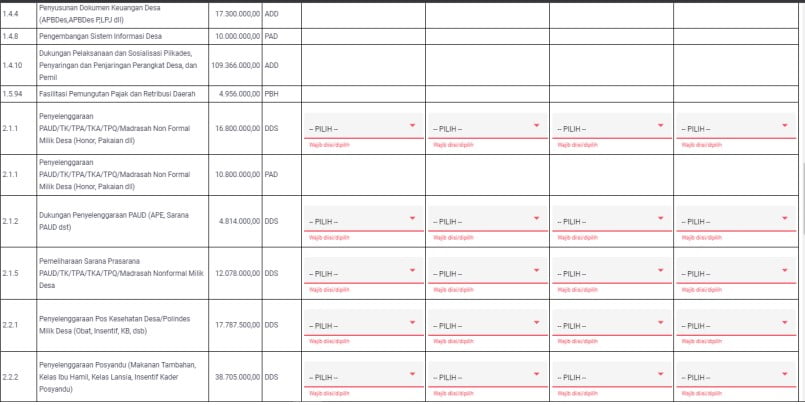
Gambar : Tabel JUMLAH BELANJA (pribadi)
Di kegiatan yang sumber dananya berasal dari Dana Desa (DDS) wajib diisi atau dipilih, apabila tidak dilakukan maka file tidak bisa diverifikasi, karena tombol SUBMIT UNTUK DIVERIFIKASI tidak akan bisa di klik dan muncul error.
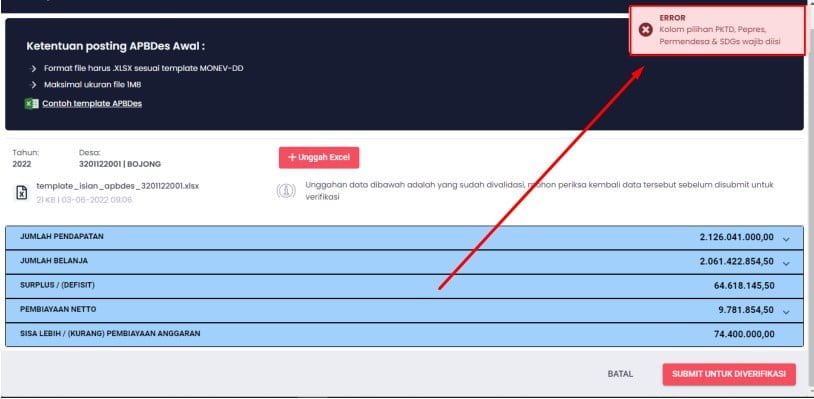
Gambar : Notifikasi Error (pribadi)
Namun apabila kolom yang wajib diisi atau dipilih sudah dilakukan, maka proses untuk diverifikasi akan berlanjut. Selanjutnya silahkan klik tombol KONFIRM SUBMIT seperti pada gambar dibawah ini.
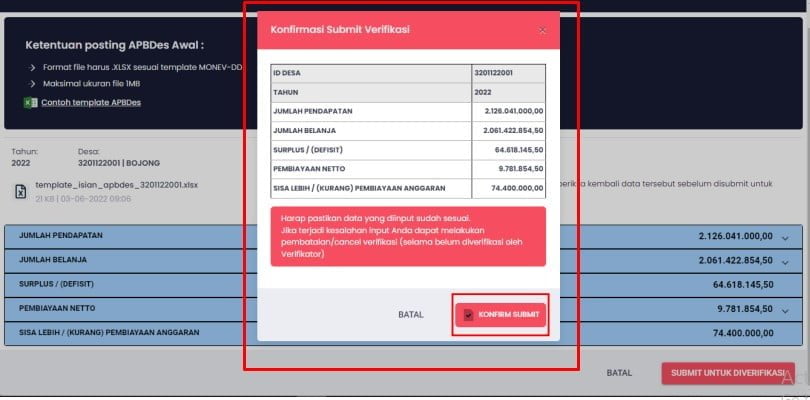
Gambar : Konfirmasi submit (pribadi)
Langkah6: Ubah APBDes, berfungsi untuk mengubah data APBDes yang sudah diunggah agar dapat diperbaiki apabila ada data yang salah. Klik tanda panah kebawah untuk ubah atau memperbaiki data yang salah.
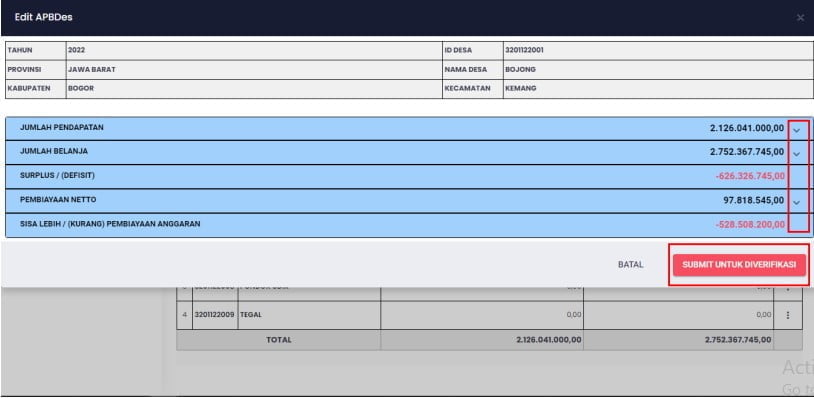
Gambar: Menu Ubah APBDes (pribadi)
Bila sudah selesai maka klik tombol SUBMIT UNTUK DIVERIFIKASI.
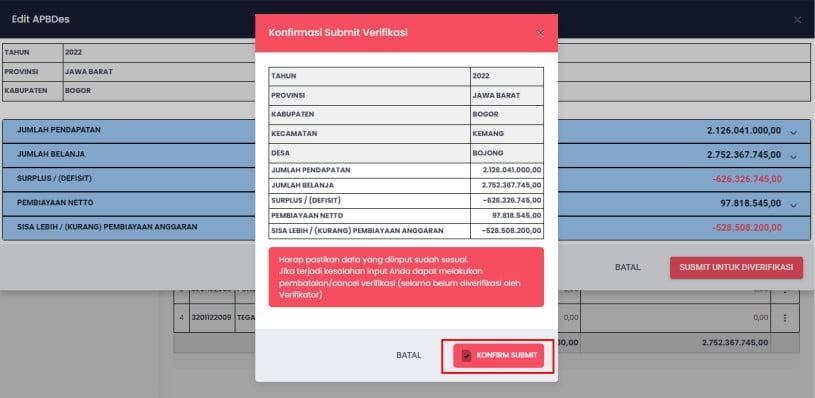
Gambar : Konfirmasi submit verifikasi kembali (pribadi)
Posting APBDes Perubahan, berfungsi untuk mengunggah (upload) file APBDes yang sudah mengalami perubahan/perbaikan.
Riwayat Data, berfungsi untuk menampilkan riwayat penggunaan & perubahan data.
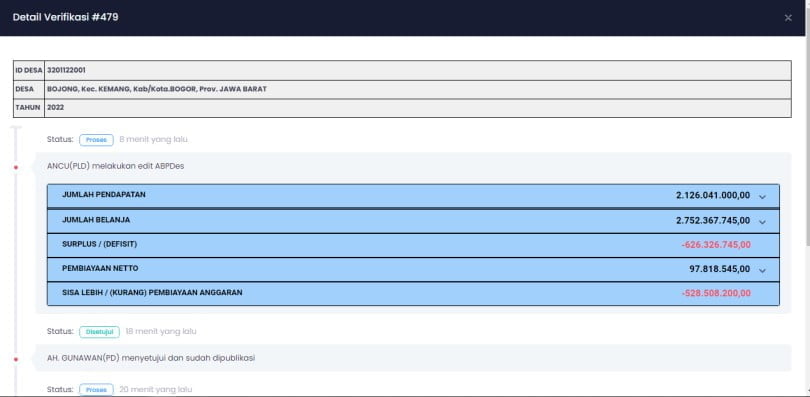
Gambar: Riwayat Data (pribadi)
Nah, itulah sedikit langkah-langkah ataupun tata cara input APBDes ke Monev DD. Untuk selanjutnya kita tinggal menunggu verifikasi APBDes.
Petugas Verifikasi Data
Verifikasi data dilakukan secara berjenjang sebagai berikut:
- Hasil input Pendamping Lokal Desa sebelum dipublish di verifikasi oleh TPP di kecamatan (PD),
- Hasil input PD diverifikasi oleh Tenaga Pendamping Profesional Kabupaten
- Hasil input TPP Kabupaten diverifikasi oleh TPP Provinsi.
Cara Verifikasi Data
Pada menu APBDes pilih Verifikasi maka akan tampil daftar dokumen yang perlu diverifikasi. Untuk verifikasi APBDes dengan cara klik pada kolom aksi.
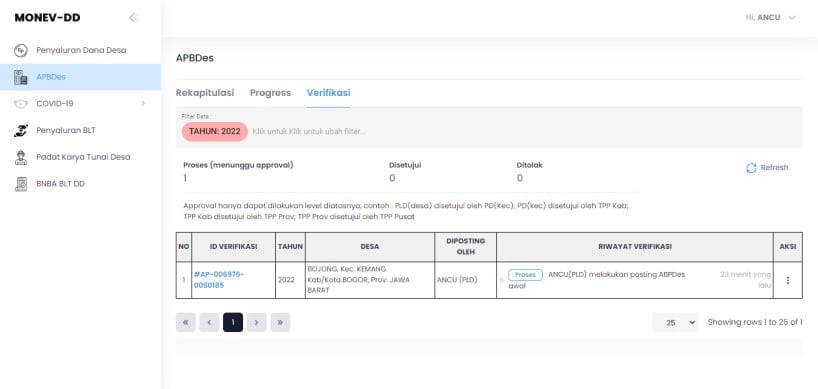
Gambar : Menu verifikasi data (pribadi)
Apabila ada user yang unggah (upload) file APBDes, maka pada tabel akan muncul keterangannya. Silahkan klik tanda titik 3 yang ada disebelah kanan tabel untuk membuka menu Detail dan Verifikasi. Klik Detail untuk melihat detail APBDes yang telah diunggah (upload) untuk diverifikasi. Jika APBDes sudah sesuai maka klik setuju, jika belum sesuai maka hasil unggahan dapat ditolak.
Demikian menu APBDes yang terdapat dalam MonevDD beserta cara pengisiannya, semoga membantu dalam memahami isi dan cara pengisian aplikasi MonevDD.
Baca Juga : Cara Input BNBA di Monev DD